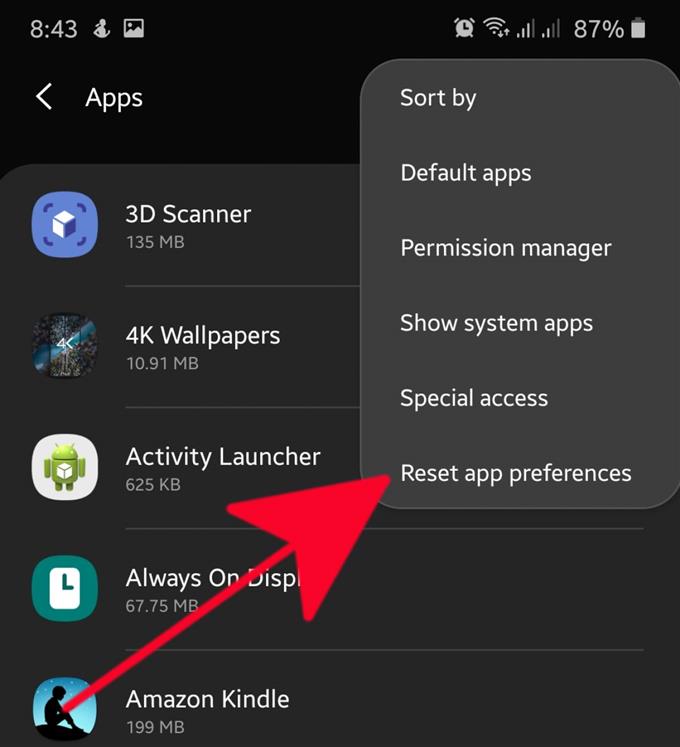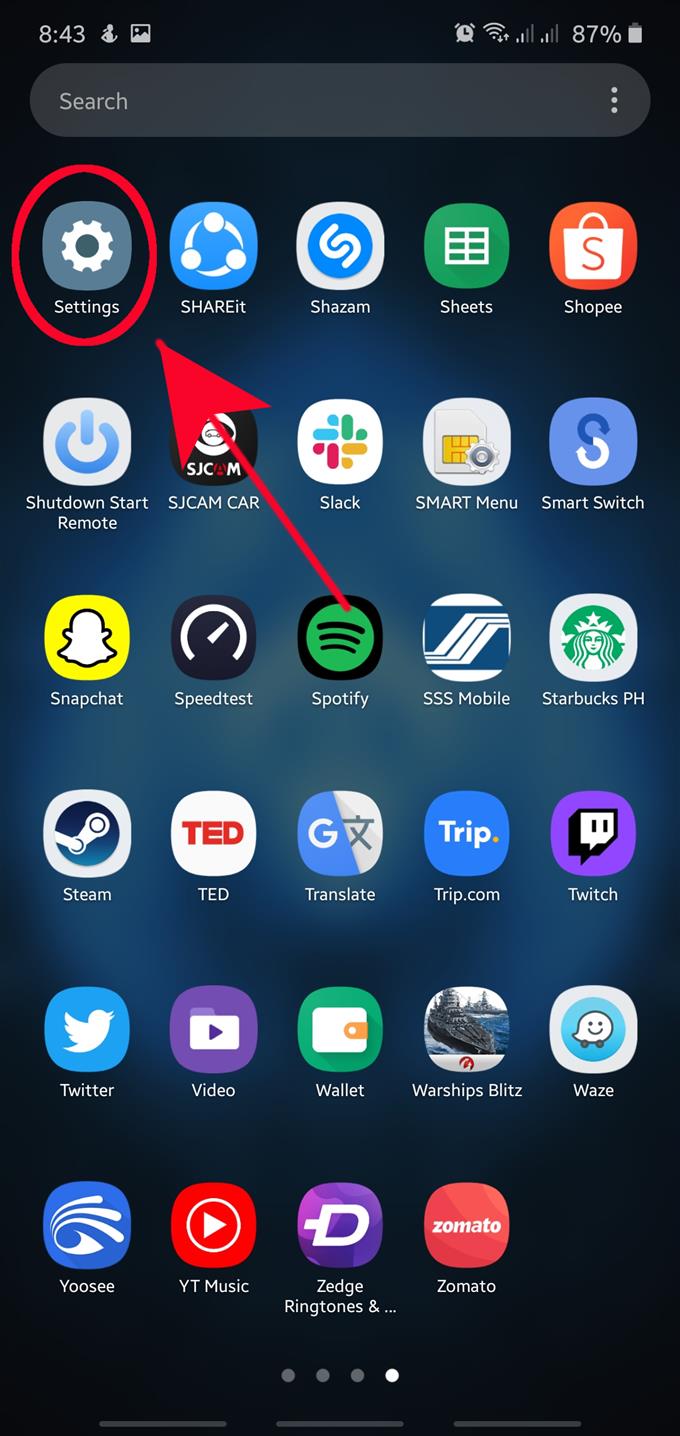Многие устройства Samsung время от времени сталкиваются с незначительными программными сбоями. Некоторые из ошибок, которые вызывают проблемы, могут быть вызваны ошибкой в приложении или его настройках. Чтобы устранить проблему, обычно существует ряд действий по устранению неполадок, которые необходимо выполнить на устройстве Samsung, и один из них — сброс настроек приложения..
Эту операцию обычно рекомендуется, если на устройстве Samsung возникла проблема с системным или базовым приложением или возникла ошибка, например «К сожалению, процесс com.google.process.gapps остановился», показывающий, что системное приложение не работает. обычно.
Процедура сброса настроек приложения вернет настройки или настройки для следующего:
- Отключенные приложения
- Ограничения уведомлений для приложений
- Приложения по умолчанию
- Фоновые ограничения данных для приложений
- Ограничения разрешений
Сброс настроек приложения не приведет к удалению данных приложения, таких как ход игры.
Выполнение сброса настроек приложения на вашем Samsung
Сбросить настройки приложения Samsung просто. Просто следуйте инструкциям ниже, чтобы сделать это.
- Открыть настройки приложения.
Вы можете получить доступ к приложению Настройки, либо потянув вниз панель уведомлений и нажав на Зубчатая иконка (вверху справа) или зайдя в Домашний экран.
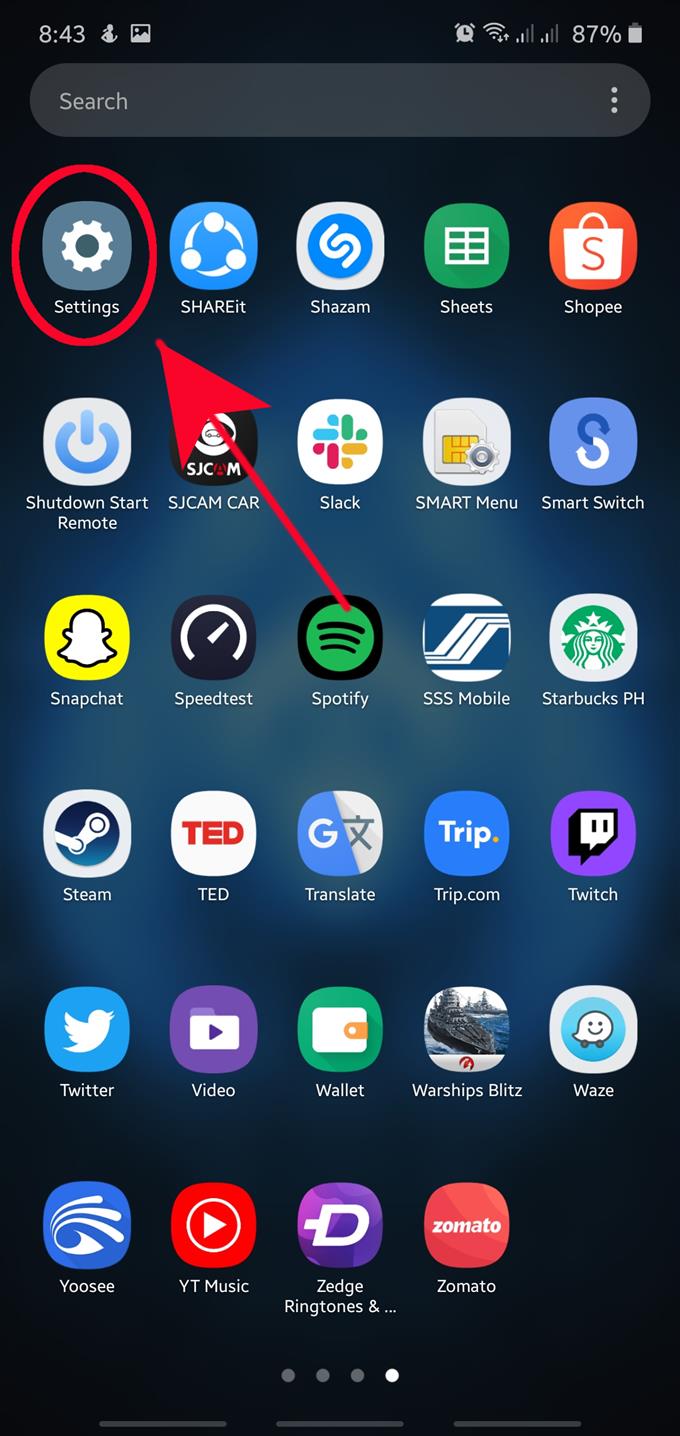
- Нажмите Приложения.
Прокрутите вниз до середины и найдите Программы.

- Открыть на Дополнительные настройки.
Нажмите на трехточечный значок в правом верхнем углу.

- Выберите Сбросить настройки приложения..
В всплывающем меню нажмите на Сбросить настройки приложения.

- Подтвердите действие.
Нажмите Сброс настроек продолжить сброс.

Как упоминалось выше, для сброса настроек приложения обычно выполняются другие действия по устранению неполадок. Если ваша конкретная проблема не была решена после сброса, перейдите к другим рекомендуемым действиям по устранению неполадок, таким как возврат к заводским настройкам.
Предлагаемые чтения:
- Как очистить раздел кеша на Galaxy Note10+
- Как сделать hard reset на Galaxy Note10 + | Простые шаги к заводскому сбросу или мастеру сброса
- Как перезапустить Galaxy Note10 в безопасный режим